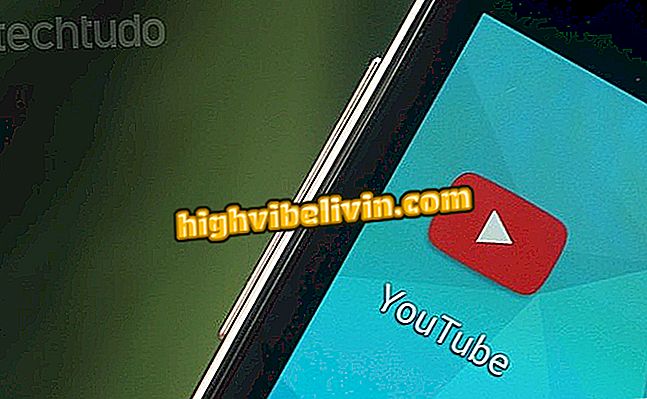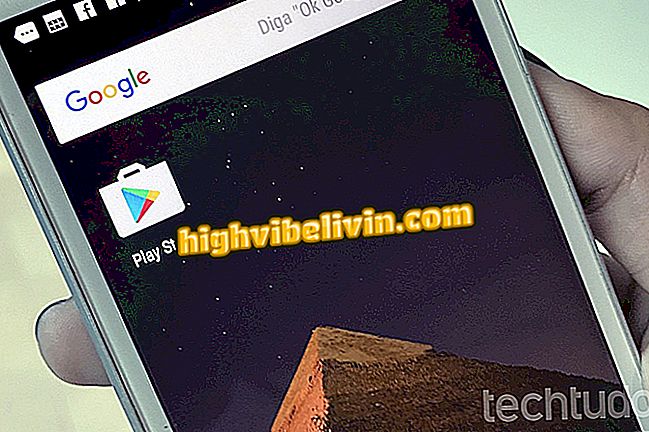วิธีปิดการใช้งานหน้าจอสัมผัส Android สำหรับเด็ก ๆ ในการใช้โทรศัพท์มือถือ
หน้าจอสัมผัสของโทรศัพท์ Android หรือแท็บเล็ตสามารถปิดได้โดยใช้แอพ Touch Lock ฟรี สามารถดำเนินการตามขั้นตอนเพื่อป้องกันเด็ก ๆ จากการดัดแปลงการตั้งค่าสมาร์ทโฟนหรือการเข้าถึงเนื้อหาที่ไม่เหมาะสม สิ่งนี้อนุญาตให้ผู้ปกครองอนุญาตให้เด็กใช้อุปกรณ์นี้เพื่อดูวิดีโอจาก YouTube หรือ Netflix เท่านั้น ดังนั้นพวกเขาจึงไม่เสี่ยงต่อการสัมผัสปุ่มผิด
ดูในบทช่วยสอนด้านล่างวิธีปิดใช้งานการสัมผัสหน้าจอมือถือทีละขั้นตอน ในการทำเช่นนี้คุณจะต้องดาวน์โหลดและติดตั้งแอป Touch Lock ซึ่งสามารถดาวน์โหลดได้ฟรีบนดาวน์โหลด
โทรศัพท์ Android: ดูฟังก์ชั่นที่ซ่อนอยู่สิบประการของระบบ Google

เรียนรู้การปิด Android touch เพื่อให้เด็ก ๆ สามารถใช้อุปกรณ์ได้ด้วยแอป Touch Lock
แอพ: รับเคล็ดลับเทคโนโลยีและข่าวบนโทรศัพท์ของคุณ
การติดตั้งและกำหนดค่า Touch Lock
ขั้นตอน 1. ไปที่ดาวน์โหลดและติดตั้งแอปพลิเคชัน Touch Lock บนอุปกรณ์ Android ของคุณ
ขั้นตอนที่ 2 เมื่อเริ่มต้นแอพจะแสดงคำแนะนำพร้อมการดำเนินการที่จำเป็นในการเปิดใช้งาน อ่านคำอธิบายอย่างระมัดระวังและไปยังหน้าจอถัดไป
ขั้นตอนที่ 3 เมื่อคุณมาถึงหน้าจอที่สามให้แตะ "เปิดใช้งานทันที" การดำเนินการนี้จะนำคุณไปสู่การตั้งค่า "การเข้าถึง" ซึ่งคุณจะต้องแตะตัวเลือก "ล็อคการล็อค" เพื่อเปิดใช้งานการล็อคปุ่มทางกายภาพบนอุปกรณ์

การเปิดใช้งานการล็อคปุ่มทางกายภาพของอุปกรณ์ใน Touch Lock
ขั้นตอนที่ 4 ที่หน้าจอ "ล็อคการล็อค" ภายใต้ "การเข้าถึง" ให้แตะปุ่มถัดจาก "ปิดการใช้งาน" นี่จะเป็นการเปิดหน้าต่างที่มีการอนุญาตที่จำเป็นเพื่อให้โปรแกรมสามารถบล็อกปุ่มทางกายภาพได้ ตกลงโดยแตะ "ตกลง" จากนั้นใช้ปุ่ม Android Back เพื่อกลับสู่แอปพลิเคชัน Touch Lock

การให้สิทธิ์ Touch Lock เพื่อปิดการใช้งานปุ่มทางกายภาพ
ขั้นตอนที่ 5 กลับไปที่แอพไปที่หน้าจอสุดท้ายของคำแนะนำแล้วแตะปุ่ม "เปิดใช้งานทันที" คุณจะถูกนำไปยังรายการ "แอปที่สามารถเข้าถึงการใช้งานได้" ซึ่งคุณจะต้องแตะปุ่มที่อยู่ถัดจาก "ล็อคการล็อค" เพื่อให้สามารถเข้าถึงการใช้งานทัชล็อคได้

การเปิดใช้งานการเข้าถึงเพื่อใช้สำหรับ Touch Lock
ขั้นตอนที่ 6 ถัดไปจะมีหน้าต่างปรากฏขึ้นเพื่อแจ้งการอนุญาตที่จำเป็นเพื่อให้แอปสามารถบล็อกโปรแกรมอื่น ๆ ตกลงโดยแตะ "ตกลง"

ให้สิทธิ์การเข้าถึงเพื่อใช้สำหรับ Touch Lock
ปิดใช้งานหน้าจอสัมผัสบน Android เพื่อให้เด็กใช้งานอุปกรณ์
หากต้องการปิดใช้งานหน้าจอสัมผัส Android สำหรับเด็กที่จะใช้อุปกรณ์ให้ทำดังต่อไปนี้
ขั้นตอน 1. เปิดแอปพลิเคชั่น (ในตัวอย่าง, Netflix) จากนั้นแตะที่ด้านบนของหน้าจอและเลื่อนนิ้วลง เมื่อแถบการแจ้งเตือนปรากฏขึ้นให้แตะรายการ "Touch Lock" ทันทีเริ่มเล่นวิดีโอและส่งอุปกรณ์สำหรับเด็กที่จะใช้

การเปิดใช้งาน Touch Lock เพื่อปิดการใช้งานหน้าจอสัมผัส
ขั้นตอนที่ 2 เมื่อเด็กใช้เสร็จแล้วให้แตะไอคอน Touch Lock สองครั้งเพื่อเปิดหน้าจอสัมผัสของอุปกรณ์ซึ่งจะกลับสู่การทำงานปกติ

ปิดใช้งาน Touch Lock เพื่อเปิดใช้งานหน้าจอสัมผัสใหม่บน Android
ตอนนี้เมื่อใดก็ตามที่คุณต้องการส่งสมาร์ทโฟนของคุณไปยังเด็กใช้ Touch Lock เพื่อปิดการใช้งานหน้าจอสัมผัส
วิธีการเล่นโดยใช้เมาส์บน Android? ค้นพบในฟอรัม